Administrar la configuración de cuenta de CRM
Una vez que se registra en Zoho CRM y tiene su propia cuenta, puede personalizar su cuenta de CRM. De forma predeterminada, se actualiza automáticamente la información obligatoria que haya proporcionado durante el registro. Después de iniciar sesión, puede cambiar estos detalles según sus preferencias.
En la siguiente tabla, se proporciona la lista de las funciones que son específicas para el administrador y los usuarios estándar:
| Funciones |
Privilegio |
| Cambiar nombre |
Administrador y usuario estándar |
| Cambiar información de dirección |
Administrador y usuario estándar |
| Cambiar idioma |
Administrador y usuario estándar |
| Cambiar formato de fecha |
Administrador y usuario estándar |
| Cambiar zona horaria |
Administrador y usuario estándar |
| Cambiar firma |
Administrador y usuario estándar |
| Cambiar el formato de nombre |
Administrador y usuario estándar |
| Cambiar ID de correo electrónico* |
Usuario estándar |
| Cambiar contraseña* |
Usuario estándar |
| Cambiar pregunta de seguridad* |
Usuario estándar |
| Cambiar respuesta* |
Usuario estándar |
| Cambiar perfil |
Administrador |
| Cambiar función |
Administrador |
| Cambiar divisa |
Administrador |
| Agregar usuarios |
Administrador |
| Activar/desactivar usuarios |
Administrador |
| Volver a invitar usuarios |
Administrador |
Cambiar la información personal
Puede cambiar su información personal como nombre, número de teléfono, sitio web, fecha de nacimiento, dirección, idioma, formato de hora, zona horaria, etc.
Para cambiar los datos personales
- Vaya a Configuración General Configuración personal.
- En la página Configuración personal , haga clic en el ícono Editar de la sección correspondiente.
- Modifique los datos personales en la ventana emergente Información de cuenta según sea necesario. (Consulte la tabla siguiente)
- Haga clic en Guardar.
Lista de campos estándar
| Nombre de campo |
Descripción |
Tipo de datos |
| Nombre |
Especifica el nombre del usuario. |
Cuadro de texto |
| Apellido* |
Especifica el apellido del usuario. Este campo es un campo obligatorio. |
Cuadro de texto |
| Alias |
Especifica el otro nombre del usuario. |
Cuadro de texto |
| Función* |
Selecciona la función (por ejemplo, Administrador, Usuario estándar y otros). Este es un campo obligatorio. Solo puede cambiar este valor si tiene el perfil de administrador. |
Lista de selección |
| Correo electrónico* |
Muestra la ID principal de correo electrónico del usuario. Este campo se puede actualizar en las cuentas de Zoho. |
Correo electrónico |
| Sitio web |
Especifica el URL del sitio web del usuario. |
Dirección URL |
| Teléfono |
Especifica el número de teléfono oficial del usuario. |
Lista de selección |
| Móvil |
Especifica el número de teléfono celular del usuario. |
Cuadro de texto, valor entero |
| Fax |
Especifica el número de fax del usuario. |
Cuadro de texto |
| Fecha de nacimiento |
Selecciona la fecha de nacimiento del usuario en la lista desplegable dd/mm/aaaa |
Cuadro de fecha |
| Calle |
Especifica la dirección principal del usuario de Zoho CRM. |
Cuadro de texto |
| Ciudad |
Especifica el nombre de la ciudad donde vive el usuario. |
Cuadro de texto |
| Estado |
Especifica el nombre del estado donde vive el usuario. |
Cuadro de texto |
| Código postal |
Especifica el código postal de la dirección del usuario. |
Cuadro de texto, valor entero |
| País |
Especifica el nombre del país del usuario. |
Cuadro de texto |
| Idioma* |
Selecciona el idioma. Este campo es un campo obligatorio. |
Lista de selección |
| País* |
Selecciona el país para especificar su formato de fecha. Este campo es un campo obligatorio. |
Lista de selección |
| Zona horaria* |
Selecciona la zona horaria en la que está trabajando. Este campo es un campo obligatorio. |
Lista de selección |
Agregar información social
Agregue perfiles sociales a su cuenta de CRM. Solo puede agregar los detalles de su cuenta de Twitter en el perfil social.
Para agregar un perfil social
- Vaya a Configuración General Configuración personal.
- Elija uno de los perfiles sociales en la lista disponible y haga clic en el enlace +Agregar .
- Ingrese las credenciales de inicio de sesión y haga clic en autorizar aplicación
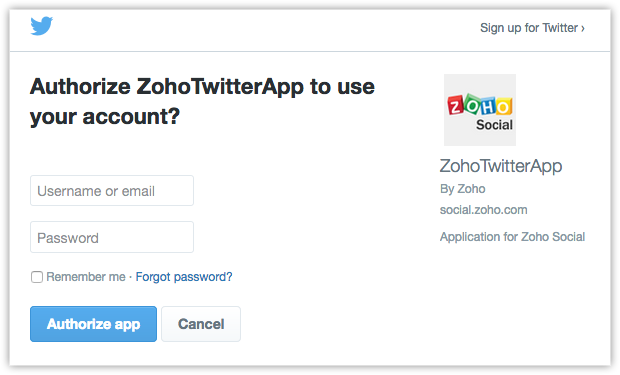
Su perfil social ahora estará vinculado a su cuenta de CRM. También puede cambiar cualquiera de estos perfiles, volver a autenticarlos o eliminarlos cuando sea necesario.
Cambiar la información de país
Según el país, puede mencionar el idioma de su cuenta. También puede elegir entre el formato de hora de 12 horas y el de 24 horas en la cuenta de CRM. El formato de fecha se actualiza automáticamente con el país que seleccione. Los siguientes formatos internacionales de fecha son compatibles:
- dd-mm-aaaa
- mm-dd-aaaa
- aaaa-mm-dd
Para cambiar el idioma, el país, el formato de hora y la zona horaria.
- Vaya a Configuración General Configuración personal.
- En la página Configuración personal , haga clic en el ícono Editar de la sección Firma
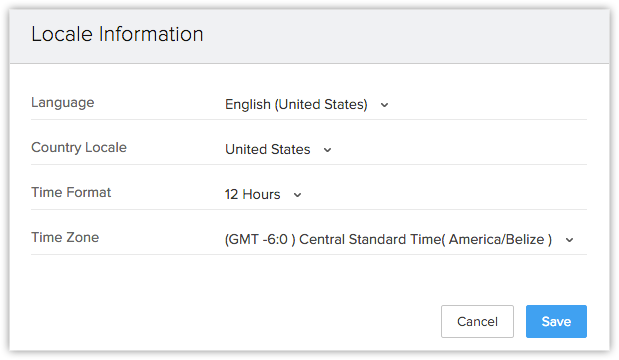
- Elija el valor en las listas desplegables correspondientes.
- Haga clic en Guardar.
Cambiar el formato de nombre y las preferencias
En la sección Formato de nombre y preferencias, puede modificar el formato de nombre y establecer preferencias de orden.
Cambiar el formato de nombre
De forma predeterminada, el formato de nombre se establece como Saludo Nombre Apellido. Sin embargo, puede cambiar el formato de nombre según las convenciones de nombre que se utilizan en su país.
Ejemplo: en EE. UU., el formato del nombre generalmente es Saludo Nombre Apellido, mientras que, en Japón, el formato es Apellido Nombre Saludo
Para cambiar el formato de nombre
- Vaya a Configuración General Configuración personal.
- En formato de nombre y preferencias, seleccione el formato de nombre requerido en la lista desplegable.
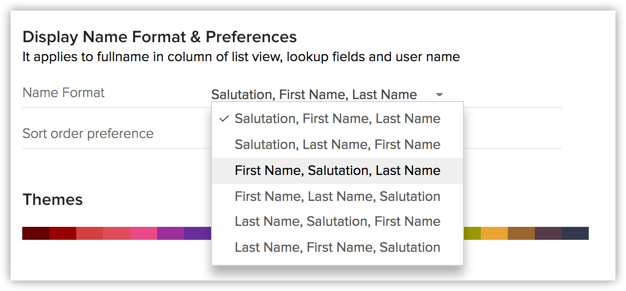
Este formato se guardará instantáneamente y se aplicará en vistas de lista, campos de búsqueda y nombre de usuario.
Establecer preferencias de orden
Generalmente, los registros se ordenan en la vista de lista [Módulo] según el formato de nombre. Sin embargo, si prefiere tener un patrón de organización distinto del formato de nombre en pantalla, puede establecer esta preferencia en las preferencias de orden.
Por ejemplo, su formato de nombre de pantalla es Nombre Apellido. Sin embargo, desea ordenar los registros en orden ascendente o descendente según Apellido Nombre. Para ello, debe establecer la preferencia de orden adecuada.
Para establecer las preferencias de orden
- Vaya a Configuración General Configuración personal.
- En formato de nombre y preferencias, seleccione una opción adecuada en la lista desplegable preferencia de orden de clasificación.
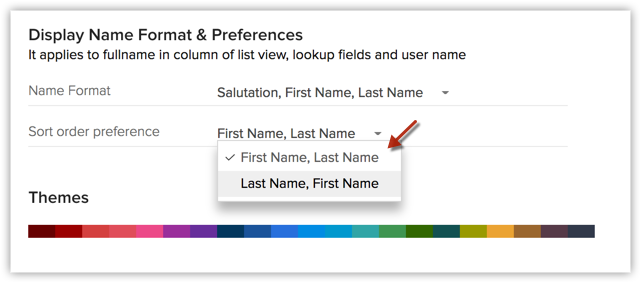
Podrá ordenar los registros según este formato, incluso si este no es el formato de nombre en pantalla.
Campo Nombre completo en la vista de lista
Cuando crea una vista de lista personalizada para un módulo, verá un campo llamado Nombre completo en Columnas disponibles. Esta es una combinación del Nombre y el Apellido . Este campo puede moverse a Columnas seleccionadas. Una vez utilizado en una vista de lista, el campo Nombre completo se mostrará como Nombre de cliente potencial y Nombre del contacto en los módulos respectivos Clientes potenciales y Contactos .
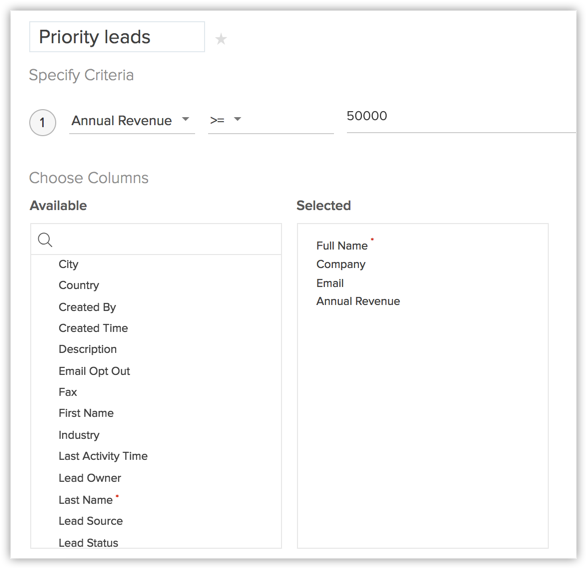
Tenga en cuenta que el Nombre, Apellido y Nombre completo son campos individuales según los cuales se pueden organizar los registros en la lista en orden ascendente o descendente.
Cambio de contraseña
Zoho ofrece un servicio de inicio de sesión único; por tanto, si cambia la contraseña para Zoho CRM, se cambiará para todos los servicios de Zoho. Puede cambiar la contraseña desde las cuentas de Zoho. Tenga en cuenta que no puede cambiar la contraseña de otros usuarios.
Para cambiar la contraseña
- Haga clic en el ícono Configuración y luego haga clic en Mi cuenta.
- En la página Cuentas de Zoho, haga clic en seguridad.
- En la página Contraseña , escriba su contraseña actual y la nueva contraseña en los campos correspondientes.
- Se actualiza la nueva contraseña, la cual debe utilizar para iniciar sesión en todos los servicios de Zoho.
Agregar firma
Mientras envía correos electrónicos a sus clientes, puede integrar automáticamente una firma en el cuerpo del mensaje. Las firmas se pueden personalizar según sus necesidades.
Para agregar una firma
- Vaya a Configuración General Configuración personal.
- En la página Configuración personal , haga clic en el ícono Editar de la sección Firma
- Para utilizar la firma en correos electrónicos, debe activar la casilla de verificación Agregar firma del usuario en la plantilla de correo electrónico.
- Haga clic en Guardar.
También puede agregar un logotipo a su firma proporcionando la fuente de imagen en el código HTML.
Para agregar un logotipo a su firma
- Vaya a Configuración General Configuración personal.
- En la página Configuración personal , haga clic en el ícono Editar de la sección Firma
- En el recuadro emergente del editor, haga clic en
 para seleccionar e insertar una imagen.
para seleccionar e insertar una imagen. - Haga clic en Guardar.
Cambio de temas
Los temas de Zoho CRM brindan a los usuarios individuales la opción de personalizar los colores en su cuenta de CRM. Mediante la característica Temas, puede cambiar el color de fondo de las pestañas.
Tenga en cuenta que esta personalización es específica del usuario, es decir, un tema cambiado por un usuario no se verá reflejado en las cuentas de CRM de otro usuario.
Para cambiar el tema
- Vaya a Configuración General Configuración personal.
- En la página Configuración personal , puede elegir cualquier tema en la lista disponible según sus necesidades.

Related Articles
Editar detalles de la empresa
Existen ciertos detalles específicos de una organización que ayudan a diferenciar una organización de otra. Zoho CRM recomienda a los usuarios con privilegios de administrador que personalicen estos detalles específicos de la empresa, de modo que ...Personalización de la vista de módulo con la totalmente nueva suite de diseño Canvas
Las empresas y los datos son entidades cohesivas que existen y crecen juntas. Cuantas más personas conozcas y más transacciones realices, más información acumularás en tu base de datos—por lo que es importante mantener tu base de datos en crecimiento ...Administrar las respuestas automáticas
Las respuestas automáticas son la solución para enviar respuestas automatizadas y correos electrónicos de seguimiento a los clientes y los clientes potenciales. Después de recibir una respuesta por parte de un cliente potencial o un contacto, debe ...Asociación de módulos de muchos a muchos
Sus datos de venta generalmente se interrelacionan. Si mantiene estos datos en CRM, deberá contar con formas para establecer la asociación necesaria entre ellos de manera adecuada. Este campo está disponible para las ediciones Empresa y superiores. ...Administración de las vistas de lista
Una vista de lista es una agrupación de registros basada en un conjunto definido de criterios. Las vistas de lista son útiles para mostrar datos específicos del cliente de acuerdo con las necesidades de su empresa. Por ejemplo, quizás le interese ...